Win10 제어판의 명령줄 사용법에 대한 자세한 설명
제어판을 사용할 때 우리는 항상 일부 기능을 단계별로 찾는 것이 너무 느리거나 일부 항목을 찾을 수 없다고 느낍니다. 이때 명령을 사용하여 옵션 설정 등을 빠르게 열 수 있지만 많은 경우가 있습니다. 사용자는 이 명령을 어떻게 사용하는지 알았으니 자세한 명령을 살펴보겠습니다~
win10 제어판 명령줄은 무엇입니까?
먼저 키보드에서 "win+r"을 눌러야 합니다. 실행창을 열어보세요. 입력하시면 됩니다.

첫 번째 열,
1, wscui.cpl - 보안 및 유지 관리
2, inetcpl.cpl - 인터넷 옵션
3, timedate.cpl - 날짜 및 시간
4, sysdm.cpl - 시스템 속성
5, bthprops.cpl (Bluetooth 제어판 애플릿. Bluetooth 제어판 프로그램, Bluetooth는 이 컴퓨터에 설치되어 있지 않아 열 수 없습니다.)
6, appwiz.cpl - 프로그램 및 기능
7, main.cpl - 마우스 속성
8, Desk.cpl- 디스플레이 설정
두 번째 열,
1, intl.cpl- 지역
2, telephon.cpl- 지역 위치 정보
3, mmsys.cpl- 사운드
4, 기쁨 . cpl - 게임 컨트롤러
5, powercfg.cpl - 전원 옵션
6, sapi.cpl - 음성 속성
7, TabletPC.cpl - 펜 및 터치(데스크탑에서는 사용할 수 없음)
8, hdwwiz.cpl - 장치 관리자
세 번째 열,
1, Firewall.cpl- Windows 방화벽
2, irprops.cpl- Infrared
3, ncpa.cpl- 네트워크 연결
4, ipfxCPL.cpl- Intel HD 그래픽 제어판
5, ipfxCPL.cpl- Intel HD 그래픽 제어판
6, RTSnMg64.cpl- Realtek High Definition Audio Manager
7, RTSnMg64.cpl- Realtek High Definition Audio Manager
위 내용은 Win10 제어판의 명령줄 사용법에 대한 자세한 설명의 상세 내용입니다. 자세한 내용은 PHP 중국어 웹사이트의 기타 관련 기사를 참조하세요!

핫 AI 도구

Undresser.AI Undress
사실적인 누드 사진을 만들기 위한 AI 기반 앱

AI Clothes Remover
사진에서 옷을 제거하는 온라인 AI 도구입니다.

Undress AI Tool
무료로 이미지를 벗다

Clothoff.io
AI 옷 제거제

AI Hentai Generator
AI Hentai를 무료로 생성하십시오.

인기 기사

뜨거운 도구

메모장++7.3.1
사용하기 쉬운 무료 코드 편집기

SublimeText3 중국어 버전
중국어 버전, 사용하기 매우 쉽습니다.

스튜디오 13.0.1 보내기
강력한 PHP 통합 개발 환경

드림위버 CS6
시각적 웹 개발 도구

SublimeText3 Mac 버전
신 수준의 코드 편집 소프트웨어(SublimeText3)

뜨거운 주제
 7509
7509
 15
15
 1378
1378
 52
52
 78
78
 11
11
 52
52
 19
19
 19
19
 63
63
 컴퓨터에서 APK 파일을 여는 방법에 대한 자세한 설명
Jan 02, 2024 pm 10:09 PM
컴퓨터에서 APK 파일을 여는 방법에 대한 자세한 설명
Jan 02, 2024 pm 10:09 PM
사용자는 때때로 자신의 컴퓨터에 apk 파일을 다운로드합니다. apk 파일은 실제로 휴대폰의 설치 파일 형식일 수 있습니다. 알고 싶다면 와서 자세한 튜토리얼을 확인해 보세요. ~ 컴퓨터에서 apk 파일을 여는 방법: 1. 먼저 자신의 apk 파일을 찾아야 합니다. 2. 그런 다음 파일을 마우스 오른쪽 버튼으로 클릭하고 "이름 바꾸기"를 선택합니다. 3. 그런 다음 접미사를 "zip"으로 변경합니다. 4. 그런 다음 변경된 파일을 마우스 오른쪽 버튼으로 클릭하고 "xx 파일로 추출"을 선택합니다. 5. 압축 해제가 완료될 때까지 기다려 파일을 엽니다.
 명령줄 도구 sxstrace.exe를 효과적으로 사용하는 방법 알아보기
Jan 04, 2024 pm 08:47 PM
명령줄 도구 sxstrace.exe를 효과적으로 사용하는 방법 알아보기
Jan 04, 2024 pm 08:47 PM
win10 시스템을 사용하는 많은 친구들이 게임을 하거나 시스템을 설치할 때 응용 프로그램의 병렬 구성이 잘못되어 응용 프로그램을 시작할 수 없는 문제를 경험했습니다. 자세한 내용은 응용 프로그램 이벤트 로그를 참조하거나 명령줄 sxstrace.exe 도구를 사용하세요. 운영 체제에 해당 권한이 없기 때문일 수 있습니다. 아래의 특정 튜토리얼을 살펴보겠습니다. 명령줄 sxstrace.exe 도구 사용에 대한 자습서 1. 이 문제는 일반적으로 프로그램과 게임을 설치할 때 발생합니다. 프롬프트는 다음과 같습니다. 응용 프로그램의 병렬 구성이 잘못되어 응용 프로그램을 시작할 수 없습니다. 자세한 내용은 응용 프로그램 이벤트 로그를 참조하거나 명령줄 sxstrace.exe 도구를 사용하세요. 2. 시작 →
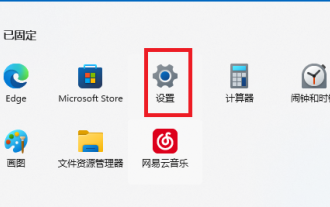 Windows 11 제어판에서 시스템 보안 옵션을 찾으세요.
Jan 13, 2024 pm 07:42 PM
Windows 11 제어판에서 시스템 보안 옵션을 찾으세요.
Jan 13, 2024 pm 07:42 PM
시스템 보안 기능은 매우 중요하며 자신의 시스템의 안전을 보장하는 핵심입니다. 그러나 win11 시스템을 업데이트한 대부분의 사용자는 아직 이를 찾지 못했기 때문에 win11 제어판을 찾아보게 되었습니다. 시스템 보안 방법을 아직 모르겠다면 해결 방법을 살펴보세요. win11 제어판에서 시스템 보안을 찾는 방법 1. 먼저 작업 표시줄 중앙에 있는 시작 메뉴를 클릭하고 내부의 설정을 클릭합니다. 2. 그런 다음 나타나는 인터페이스에서 "업데이트 및 보안"을 클릭하십시오. 3. 나타나는 창에서 "Windows 보안 센터"를 클릭합니다. 4. 오른쪽 보안 센터에서 "Windows 보안 센터 열기"를 클릭하세요. 5. 드디어 보안센터에 진입한 것을 확인할 수 있습니다.
 win11 가상 머신의 위치에 대한 자세한 소개는 무엇입니까?
Jan 16, 2024 pm 08:00 PM
win11 가상 머신의 위치에 대한 자세한 소개는 무엇입니까?
Jan 16, 2024 pm 08:00 PM
win11에서는 많은 친구들이 가상 머신을 통해 다른 운영 체제를 사용하고 싶어하지만 win11 가상 머신이 어디에 있는지 모릅니다. 실제로는 가상 머신 소프트웨어만 다운로드하면 됩니다. win11 가상 머신은 어디에 있습니까? 1. 가상 머신 플랫폼 1. 가상 머신 플랫폼 기능을 활성화하려면 먼저 "시작 메뉴"를 클릭하세요. 2. 그런 다음 위에서 검색하고 "Windows 기능 켜기/끄기"를 엽니다. 3 .켠 후 "Hyper-V"를 선택하고 "확인"을 클릭하여 저장합니다. 2. 가상 머신 1. 에뮬레이터와 유사한 가상 머신을 사용하려는 경우. 2. 그런 다음 "VMware" 가상 머신 소프트웨어를 다운로드하세요. VMware를 사용하려면 위의 가상 머신도 활성화해야 합니다.
 Bluetooth 5.3의 의미에 대한 심층 분석
Jan 13, 2024 am 09:03 AM
Bluetooth 5.3의 의미에 대한 심층 분석
Jan 13, 2024 am 09:03 AM
요즘에는 점점 더 많은 사용자들이 휴대폰을 사용하고 있습니다. 거의 10년 전에 존재했던 Bluetooth에 대해 잘 알고 계시겠지만, Bluetooth의 다양한 버전 간의 차이점을 아는 사람은 거의 없습니다. 블루투스 5.3은 무엇을 의미합니까? 답변: 블루투스 5.3은 블루투스의 5.3 버전으로, 블루투스는 단거리 무선 통신 기술입니다. 1. 블루투스는 짧은 거리, 빠른 속도, 안정적인 신호가 특징입니다. 2. 블루투스를 지원하는 기기는 인터넷에 연결하지 않고도 데이터 전송을 완료할 수 있습니다. 3. 이전 세대의 Bluetooth에 비해 Bluetooth 5.3 버전은 전송 속도가 더 빠르고 범위가 더 깁니다. 4. 동시에 Bluetooth 4.0 이전 버전의 전력 소비는 더 높았지만 Bluetooth 5.3은 전력 소비가 더 낮고 사용하기 더 쉽습니다. 5. 오늘날 블루투스는 다음 분야에만 사용되는 것이 아닙니다.
 Windows 11의 4세대 CPU 지원 여부에 대한 자세한 소개
Jan 06, 2024 am 08:07 AM
Windows 11의 4세대 CPU 지원 여부에 대한 자세한 소개
Jan 06, 2024 am 08:07 AM
앞서 마이크로소프트가 발표한 CPU 지원 모델 중 지원 수준이 가장 낮은 것은 인텔의 8세대 프로세서다. 하지만 4세대 CPU를 사용하는 많은 사용자들은 하드웨어 구성이 확실히 win11의 요구 사항을 충족한다고 말하지만 실제로는 win11로 업그레이드할 수 없다. , 업그레이드할 수 있지만 다른 방법이 필요합니다. 4세대 CPU를 win11로 업그레이드할 수 있나요? 답변: 업그레이드할 수 있지만 시스템 감지를 건너뛰어야 합니다. 1. 앞서 마이크로소프트가 발표한 CPU 지원 목록에는 4세대 CPU 이름은 없지만. 2. 그러나 이것이 업그레이드가 불가능하다는 의미는 아니며 시스템 업그레이드 중에 직접 업그레이드가 불가능하다는 의미입니다. 3. win11의 최소 구성 요구 사항이 충족되면 win11 시스템을 정상적으로 실행할 수 있습니다. 4. 시스템 감지를 건너뛸 수 있습니다.
 명령줄을 통해 Ubuntu 20.04를 22.04로 업그레이드
Mar 20, 2024 pm 01:25 PM
명령줄을 통해 Ubuntu 20.04를 22.04로 업그레이드
Mar 20, 2024 pm 01:25 PM
이 문서에서는 Ubuntu 20.04를 22.04로 업그레이드하는 단계를 자세히 설명합니다. Ubuntu 20.04를 사용하는 사용자의 경우 버전 22.04의 새로운 기능과 이점을 놓쳤습니다. 더 나은 경험과 보안을 얻으려면 적시에 최신 Ubuntu 버전으로 업그레이드하는 것이 좋습니다. Ubuntu22.04의 코드명은 "Jamie Jellyfish"입니다. 최신 LTS 버전을 얻는 방법을 알아보세요! 명령줄을 통해 Ubuntu 20.04를 22.04로 업그레이드하는 방법 명령줄을 마스터하면 이점을 얻을 수 있습니다. GUI를 통해 Ubuntu를 업데이트하는 것이 가능하지만 우리는 명령줄을 통해 초점을 맞출 것입니다. 먼저 다음 명령을 사용하여 현재 실행 중인 Ubuntu 버전을 확인하겠습니다.
 win10 업데이트 파일은 어디에 있나요?
Jan 06, 2024 pm 09:40 PM
win10 업데이트 파일은 어디에 있나요?
Jan 06, 2024 pm 09:40 PM
win10 업데이트 파일의 기본 파일 위치는 일반적으로 고정되어 있지만, 시스템 업그레이드 후 업데이트 파일을 삭제하고 싶어도 찾을 수 없는 사용자가 많습니다. win10 업데이트 파일 위치: A: win10 업데이트 파일은 C:\Windows\SoftwareDistribution\에 있습니다. 업데이트가 성공한 후 관련 내용을 정리하고 싶다면 디스크 정리 기능을 사용해 보세요. 단, 삭제 시 주의하시고, 중요한 시스템 파일은 삭제하지 마세요. 삭제하지 않으면 오작동이 발생할 수 있습니다. win10에서 업데이트 파일을 삭제하는 방법: 1. 업데이트 파일을 삭제하려면 c 드라이브를 마우스 오른쪽 버튼으로 클릭하고 "속성"을 열고 "디스크 정리"를 선택하는 것이 좋습니다. 2




